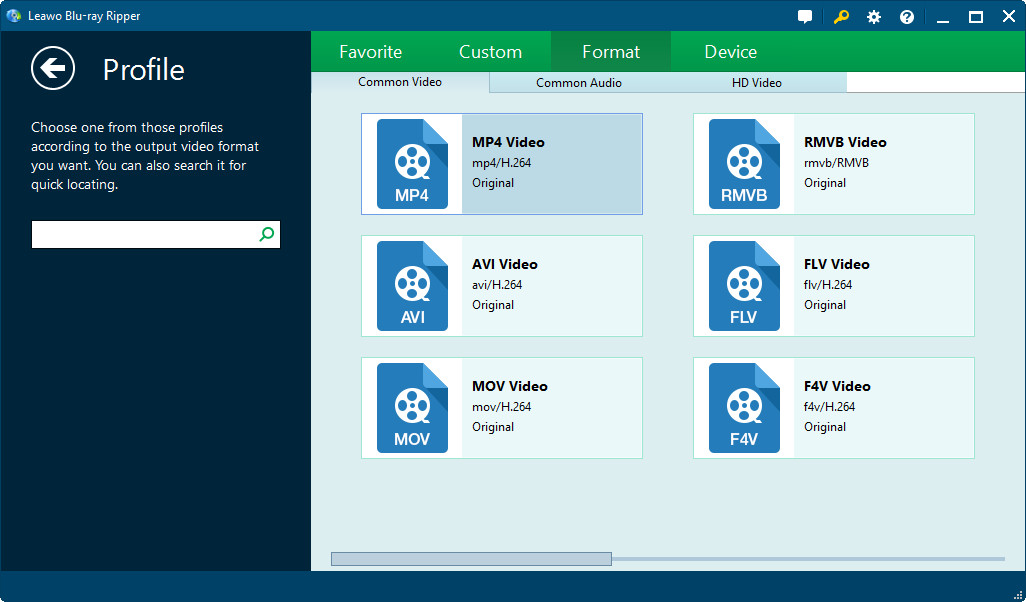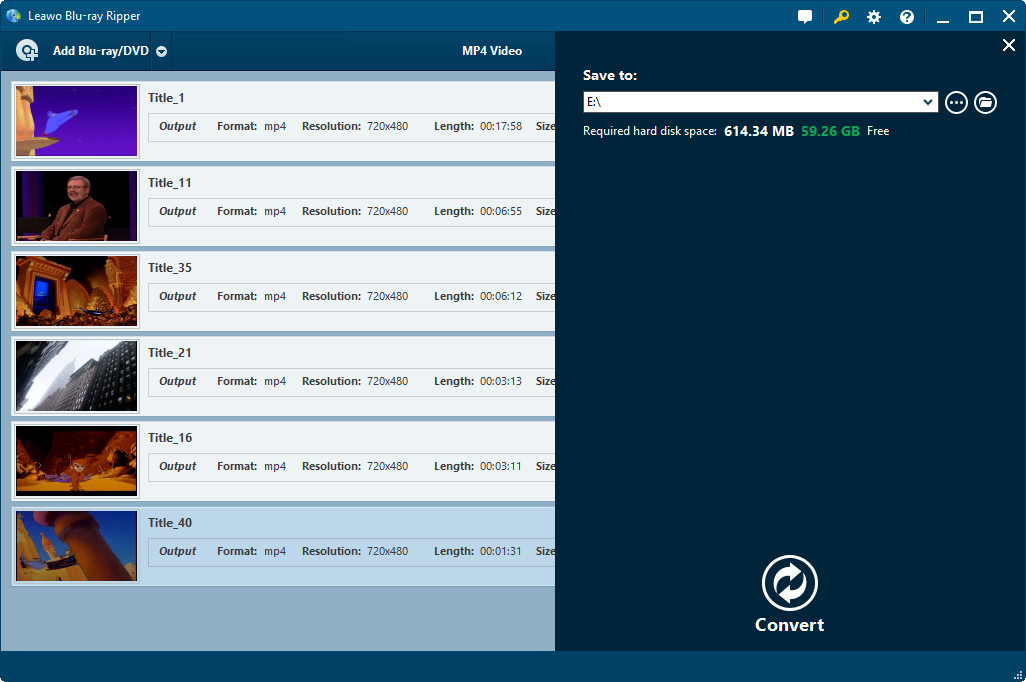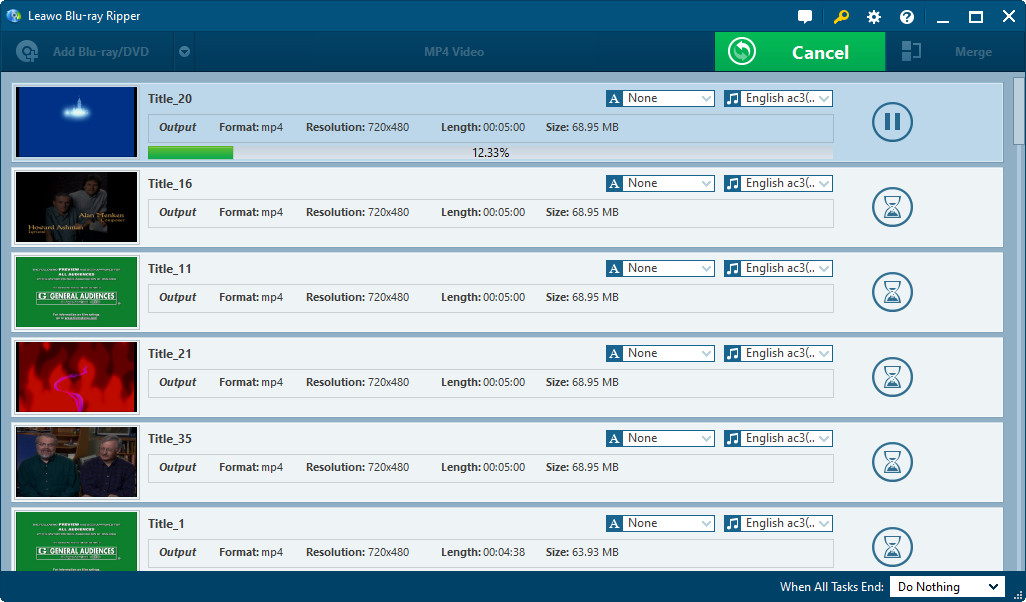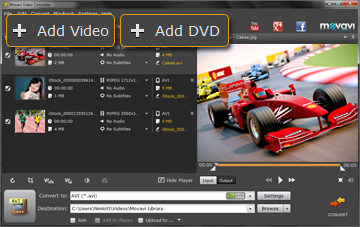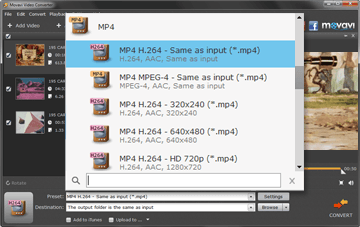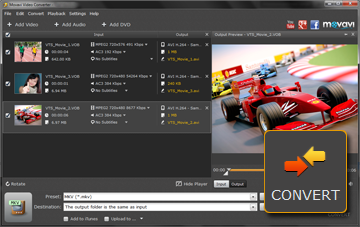Vor zehn Jahren war eine riesige DVD-Sammlung etwas, worauf man stolz sein kann. Heutzutage leben wir jedoch in einer Welt, in der wir hoffen, dass jeder unserer Filme und Fernsehserien auf jedem elektronischen Gerät greifbar ist. Also wollen wir wahrscheinlich das Video auf DVD extrahieren und auf tragbare Geräte übertragen, um unterwegs Filme abzuspielen oder einfach nur die Medien der DVD auf der Festplatte zu sichern. Glücklicherweise gibt es mehr als eine Möglichkeit, DVDs in ein Format zu konvertieren, das mit einer Vielzahl von Geräten kompatibel ist. Zu diesem Zweck bevorzugen wir MP4, das gängigste Format.
In diesem Sinne finden Sie hier unseren Leitfaden zum Umwandeln von DVD in MP4 mit DVD in MP4 Konvertern.
Beachten Sie, dass die Wiedergabe von urheberrechtlich geschütztem Material illegal ist, achten Sie also darauf, ob der Film, den Sie kopieren, geschützt ist oder nicht.
Teil 1: Grundkenntnisse über MP4

MP4-Videodatei ist eines der beliebtesten Videoformate der Welt. Die Größe ist nicht so groß wie das AVI und die Video-/Audioqualität ist viel besser als bei anderen Videodateien. MP4-Videodatei besteht aus einer Reihe von Hilfsfunktionen. Heutzutage wählen die meisten Benutzer die MP4-Datei für das Backup und die Wiedergabe ihrer großartigen Videos und Filme. Laut Tansee werden MP4-Dateien im Allgemeinen verwendet, um MPEG-4-Medien zu enthalten, nicht nur MPEG-4-Audio und/oder Video, sondern auch MPEG-4-Präsentationen. Wenn eine vollständige oder teilweise Präsentation in einer MP4-Datei gespeichert wird, gibt es spezielle Strukturen, die die Präsentation dokumentieren.Durch die Konvertierung von DVD in MP4 können DVD-Filme auch unterwegs auf den tragbaren mobilen Geräten abgespielt werden. DVD-Discs sind gut vor Oberflächenkratzern geschützt und der für die Speicherung von DVD-Sammlungen benötigte Platz wird erheblich reduziert.
Um DVD in MP4 zu konvertieren, ist eine Software zum Konvertieren von DVD in MP4 erforderlich. Mit anderen Worten, ein DVD zu MP4 Konverter oder ein DVD zu MP4 Ripper ist ein Muss für das Rippen von DVD zu MP4.
Teil 2: Top 5 DVD zu MP4 Konverter
DVD zu MP4 Konverter |
Features |
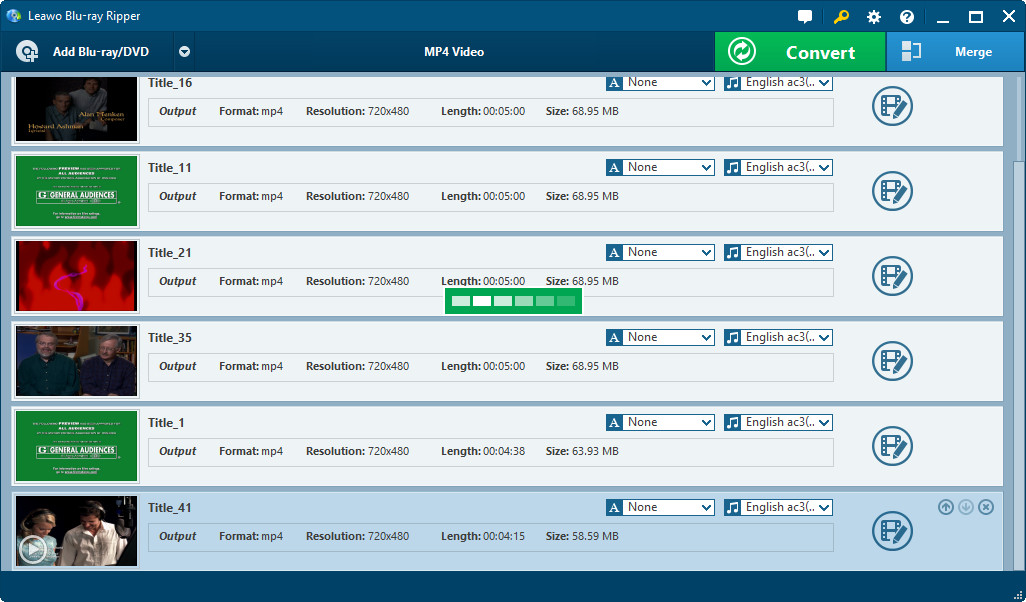 |
Leawo DVD Ripper ist in der Lage, DVD-Filme (in Disc und Ordner) in mehr als 180 HD/SD Video- und Audioformate zu rippen und zu konvertieren, um sie auf fast allen vorhandenen Mediaplayern und Geräten abzuspielen, verschlüsselte DVD-Discs über erweiterte Disc-Entschlüsselungsfunktionen zu entschlüsseln, DVD-Filme zu bearbeiten, 3D-Filme zu erstellen, Untertitel und Audiospuren nach Belieben zu speichern, usw. |
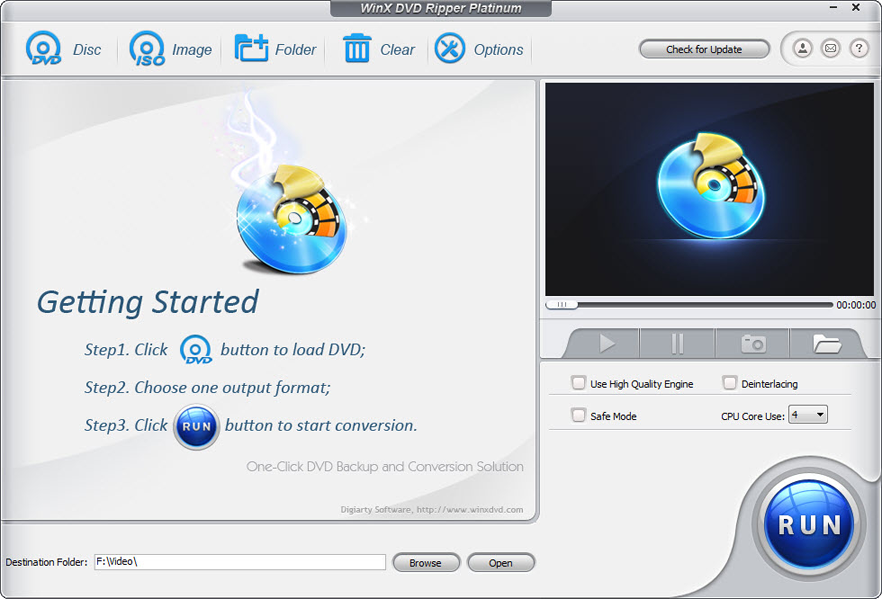 |
WinX DVD Ripper Platinum bietet eine gute Lösung für DVD-Besitzer, um DVD in MP4 und andere gängige Videoformate zu konvertieren, um DVD in MP4 unter Windows zu rippen. Darüber hinaus ist das Gegenstück der Mac-Version in der Lage, DVDs auch auf dem Mac in MP4 zu konvertieren. |
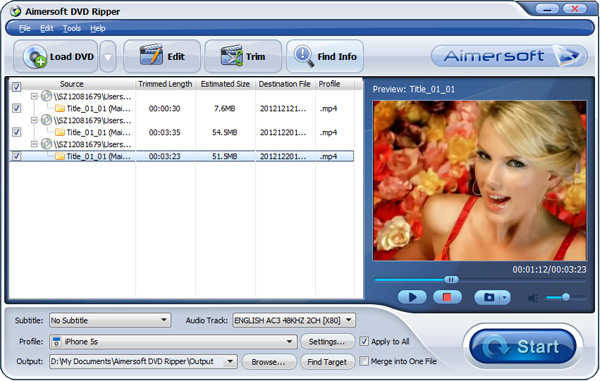 |
Als ein professioneller DVD-Konvertersoftware kann Aimersoft DVD Ripper Ihnen helfen, MP4-Videos aus DVD-Dateien für jeden normalen Player, Videobearbeiter oder Online-Websites mühelos zu extrahieren. Darüber hinaus ermöglicht Ihnen der integrierte Videoeditor, die Videos vor der Konvertierung zu bearbeiten, um das Richtige zu erhalten. |
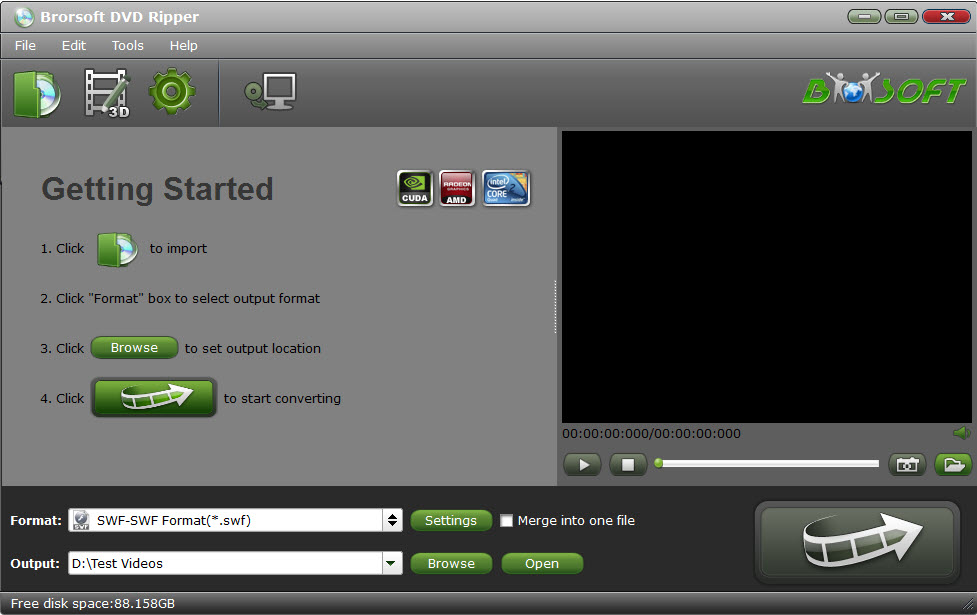 |
Mit Brorsoft DVD Ripper können Sie mühelos DVDs in MP4 umwandeln, um sie auf allen gängigen MP4-Playern und Videobearbeitungssoftware abzuspielen. Darüber hinaus können Sie Ihre DVD-Dateien bearbeiten, indem Sie sie zuschneiden, ausschneiden, Wasserzeichen hinzufügen, usw. mit dem integrierten kostenlosen Editor. Wenn Sie einen Mac verwenden, erhalten Sie einfach DVD Ripper für Mac, mit dem Sie DVDs unter Mac OS rippen können. Laden Sie nun die richtige Version herunter, um mit dem Konvertieren von DVD in MP4 oder von DVD in MP4 auf dem Mac zu beginnen. |
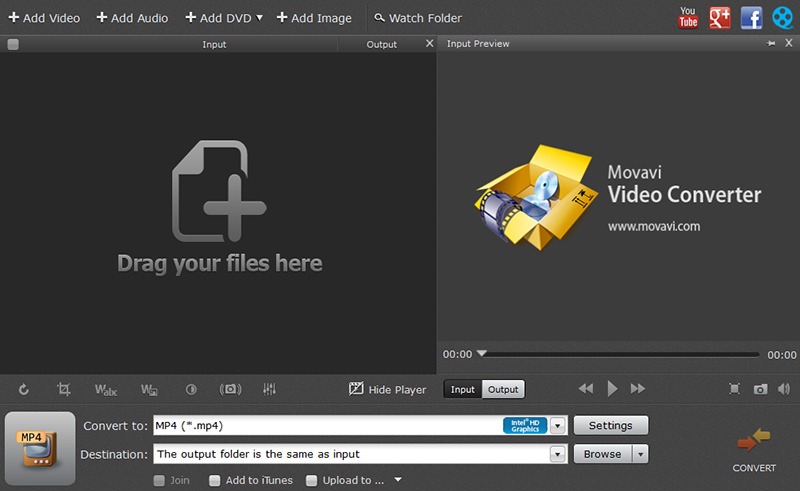 |
Mit Movavi Video Converter können Sie Ihre Multimedia-Dateien für die sofortige Wiedergabe in jedem Format und auf jedem Gerät vorbereiten. Und Sie müssen kein Geek sein, um es zu schaffen: Wählen Sie einfach das gewünschte Format oder Gerät aus der umfangreichen Liste der unterstützten Optionen und drücken Sie eine Taste – Ihre Dateien sind in Sekundenschnelle fertig. |
Teil 3: Bester DVD zu MP4 Konverter
Der von Software-Anwendern hoch gelobte Leawo DVD Ripper ist das beste DVD-Ripping-Programm, das DVD in MP4 und viele andere Dateiformate konvertieren kann. Mit der Unterstützung für erweiterte Grafikkartenbeschleunigung, einschließlich NVIDIA CUDA, AMD APP und Intel Quick Sync, ist Leawo DVD to MP4 Ripper in der Lage, DVD zu MP4 mit einer 6x höheren Geschwindigkeit zu rippen. Beim Konvertieren von DVD zu MP4 kann Leawo DVD Ripper die Originalqualität der DVD-Quelldatei gut beibehalten. Wenn Ihre DVD-Disks kopiergeschützt oder durch Regionalcode eingeschränkt sind, ist der Leawo DVD Ripper sehr nützlich, da er diese Disks entschlüsseln und konvertieren kann. Darüber hinaus ist Leawo DVD Ripper mit einem internen DVD-Editor ausgestattet, mit dem Benutzer die Videolänge trimmen, die Videogröße zuschneiden, Wasserzeichen auf das Video setzen, den Videoeffekt anpassen und 3D-Effekte hinzufügen können, um 3D-Ausgangsvideos zu erstellen. Einfach herunterladen und installieren Sie den besten DVD zu MP4 Konverter.
Die folgende einfache Schritt-für-Schritt-Anleitung zeigt Ihnen anhand der Leawo DVD Ripper Windows-Version, wie Sie DVDs in MP4 konvertieren können.
Legen Sie die Ziel-DVD in das DVD-Laufwerk des Computers ein, starten Sie Leawo DVD Ripper und klicken Sie auf die Schaltfläche ” Blu-ray/DVD hinzufügen ” auf der Hauptschnittstelle, um die Quell-DVD zu laden.
Klicken Sie auf das Dropdown-Menü (standardmäßig “MP4-Video” genannt), und wählen Sie “Ändern”, um das Ausgabeformat auszuwählen.
Nachdem die Einstellung des Ausgabeprofils abgeschlossen ist, klicken Sie auf die große grüne Schaltfläche “Konvertieren” oben rechts in der Benutzeroberfläche, um das Ausgabeverzeichnis im Feld “Speichern unter” festzulegen.
Nachdem das Ausgabeverzeichnis eingestellt ist, klicken Sie auf die andere Schaltfläche “Konvertieren” unten in der Popup-Leiste, um das Konvertieren von DVDs in MP4 zu starten.
Hinweis: Da das Zielformat MP4 ist, das standardmäßig das gleiche ist, müssen Sie das Ausgabeformat im zweiten Schritt nicht ändern, aber wenn Ihr Zielformat nicht MP4 ist, müssen Sie das Zielformat im Bereich “Profil” auswählen.
Ergänzung: DVD in MP4 konvertieren mit Movavi Video Converter
Schritt 1. Quell-DVD-Datei laden
Legen Sie die Ziel-DVD in das DVD-Laufwerk des Computers ein, öffnen Sie Movavi Video Converter und klicken Sie auf die Schaltfläche “DVD hinzufügen”, um Ihre DVD-Dateien zum Programm hinzuzufügen. Suchen Sie den Ordner VIDEO_TS auf Ihrer DVD und klicken Sie auf Ordner auswählen.
Schritt 2. Ausgabeformat wählen
Klicken Sie auf den Pfeil neben dem Feld ” Konvertieren in “, um die Liste der vorgefertigten Presets für verschiedene Formate und Geräte zu öffnen. Gehen Sie zu Video und Audio, suchen Sie die MP4-Gruppe und wählen Sie die Auflösung, die Ihren Bedürfnissen am besten entspricht.
Schritt 3. Konvertieren starten
Klicken Sie auf die Schaltfläche “Durchsuchen” neben dem Feld “Ziel”, um anzugeben, wo das Programm die konvertierten Dateien ablegen soll. Klicken Sie dann auf “Konvertieren”, um DVD in MP4 zu konvertieren.
Teil 4: Leawo DVD Ripper vs. Movavi Videokonverter
Die folgende Tabelle zeigt Ihnen einen Vergleich zwischen diesen beiden DVD zu MP4 Konvertern. Sie können Ihre eigene Entscheidung nach Ihrem tatsächlichen Bedarf treffen.
| Leawo DVD Ripper | Movavi Video Converter | |
| DVD entschlüsseln |  |
|
| DVD in MP4 konvertieren |  |
 |
| DVD in MKV, AVI, MTS und andere Videoformate konvertieren |  |
 |
| Audio aus DVD-Filmen extrahieren |  |
 |
| Ganzen Film von DVD in MP4 Konvertieren |  |
 |
| DVD-Hauptfilm in MP4 Konvertieren |  |
|
| DVD-Filme wiedergeben |  |
 |
| DVD-Filme bearbeiten |  |
 |
| Untertitel und Audiospuren auswählen |  |
|
| 3D-Effekt für DVD zu MP4 Konvertierung hinzufügen |  |
|
| Vorschau von Untertiteln und Audiospuren |  |
|
| Windows-version |  |
 |
| Mac-version |  |
 |
| Preis | €29.95 | €39.95 |